如何查看win7电脑中的物理内存和虚拟内存
更新时间:2020-12-18 10:14:26作者:haozhuangji
通常情况下,咱们说到的内存,一般是指的电脑的物理内存,也就是经常提到的2G、4G、8G这样的,不过,在电脑中,除了有物理内存之外,还有一个虚拟内存的概念,那么这个虚拟内存又是做什么的呢?通常情况下,电脑都会预留出来一部分的空间作为虚拟内存,帮助电脑中程序软件的运行,而咱们电脑操作的流畅度,大多就是与这个虚拟内存相关的。今天,小编就来为大家介绍一下,如何在win7旗舰版中查看电脑的物理内存和虚拟内存的大小吧!
1.返回到桌面界面,找到计算机图标,然后右键点击,选择属性,就会出现如下图中所示的界面,这里的安装内存就是咱们想要查询的物理内存的大小值。
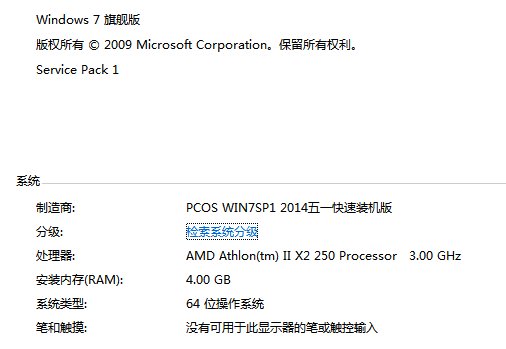
2.接下来,咱们还是在这个窗口,点击左侧菜单中的高级系统设置,然后在弹出来的系统属性窗口中切换到高级这一栏,然后点击性能后面的设置按钮,在出现窗口中的最后一项,便是电脑的虚拟内存了,一般来说,虚拟内存是可以设置的。
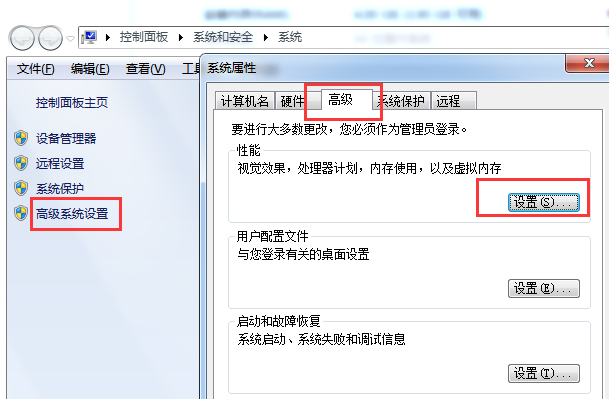
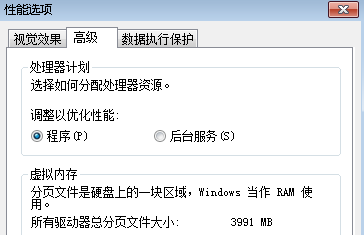
以上就是在win7旗舰版中查看电脑的物理内存和虚拟内存的大小步骤,有不知道自己电脑上物理内存和虚拟内存的大小,可以按上面的方法来进行查看。
如何查看win7电脑中的物理内存和虚拟内存相关教程
热门推荐
win7系统推荐
win10系统推荐
- 1 系统之家win10 64位纯净旗舰版v2024.01
- 2 电脑公司win10 64位官方旗舰版v2023.11
- 3 系统之家win10 64位官方旗舰版v2023.09
- 4 深度技术win10 64位免激活旗舰版v2023.08
- 5 雨林木风win10 64位完美精简版v2023.05
- 6 萝卜家园ghost win10 64位中文正式版下载v2023.04
- 7 深度技术windows10 64位官方纯净版v2023.04
- 8 电脑公司win10 64位安全极速版v2023.04
- 9 系统之家win10 64位安全精简版v2023.03
- 10 雨林木风ghost win10 64位专业破解版下载v2023.03
